iPhone, застрявший в режиме вращения, является одной из наиболее распространенных проблем как для новых, так и для старых пользователей iPhone. Вы можете столкнуться с тем, что iPhone застрял на черном экране с вращающимся колесом, iPhone застрял на логотипе Apple с вращающимся режимом и другими подобными проблемами с вращающимся колесом iPhone. По мнению многих пользователей iPhone, сам iPhone разморозится и перезагрузится через 15 минут или около того. Но что, если ваш iPhone X застрял на вращающемся колесе в течение нескольких часов?
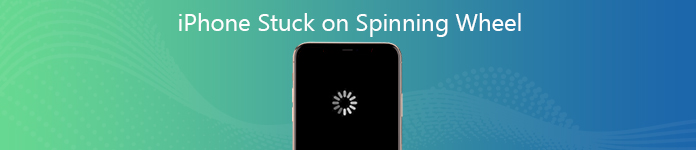
Почему iPhone разбился и застрял на вращающемся колесе
1. Вредоносное ПО
Вирусы и вредоносные атаки будут влиять на производительность вашего iPhone. Если вы посетите вредоносный веб-сайт, ваш iPhone также застрянет на черном экране с вращающимся колесом.
2. Проблемы с iPhone
Если ваш iPhone упал с высоты или пострадал от повреждения водой и других физических проблем, вращающееся колесо также будет отображаться на экране iPhone в течение длительного времени.
3. Обновление iOS
Новый Обновление iOS также принесет некоторые ошибки. Вполне возможно, что ваш iPhone 10 застрял на вращающемся колесе при включении.
Какой лучший способ исправить iPhone, застрявший на вращающемся колесе
| УСТРАНЕНИЕ НЕПОЛАДОК | Шанс успеха | Нет потери данных | Простота в эксплуатации | Время калькуляции | Рейтинг |
|---|---|---|---|---|---|
| Apeaksoft iOS Восстановление системы | 95% | Да | Да | САЙТ | 4.9/5 |
| Принудительно перезагрузить iPhone | 40% | Да | Да | САЙТ | 4.6/5 |
| Режим восстановления (iTunes) | 60% | Нет | Нет | Замедлять | 4.3/5 |
| Режим DFU (iTunes) | 60% | Нет | Нет | Замедлять | 4.3/5 |
- Способ 1: исправить залипание iPhone на прялке без потери данных (самый безопасный)
- Способ 2: принудительно перезагрузите iPhone, чтобы исправить вращающееся колесо смерти
- Способ 3: переведите iPhone в режим восстановления, когда iPhone застрял на прялке
- Способ 4: восстановить iPhone с режимом DFU, чтобы исправить вращающееся колесо iPhone
Способ 1: исправить залипание iPhone на прялке без потери данных (самый безопасный)
На самом деле проблема с прялкой iPhone в iOS 17/18 вызвана в основном системными проблемами. Сначала вам нужно выяснить и вернуть систему iOS в нормальное состояние. Чтобы исправить зависание iPhone на прялке с черным экраном и другими проблемами, вы можете использовать Apeaksoft iOS Восстановление системы решить проблему. Все ваши файлы iPhone будут в исходном месте. Таким образом, вы можете безопасно починить разбитый или замороженный iPhone без потери данных.
Apeaksoft iOS Восстановление системы
- Устранение зависания iPhone на вращающемся колесе, логотипа Apple, черного экрана, перезагрузки петли и многих других системных проблем.
- Гибко исправляйте системные проблемы iOS с помощью Free Quick Fix и двух других режимов восстановления.
- Не вызывают потери данных или перезаписывают проблемы.
- Работает на всех устройствах iOS под управлением iOS 16/17/18, включая iPhone 16/15/14/13/12/11/X и т. д.
Шаг 1 Бесплатно загрузите, установите и запустите Apeaksoft iOS System Recovery. Подключите iPhone к компьютеру с помощью молнии USB-кабель. Затем нажмите «Пуск» в правом нижнем углу, чтобы подготовиться к устранению неполадок, связанных с вращающимся колесом.

Шаг 2 Выберите Бесплатное быстрое исправление чтобы увидеть, можно ли исправить ваш iPhone бесплатно. С помощью этого метода вы можете исправить некоторые зависания или сбои iPhone.

Шаг 3 Если это не работает, вы можете нажать фиксированный войти в следующее окно. Ты можешь выбрать Стандартный режим исправить застрявший iPhone на черном экране с вращающимся колесом без потери данных. Позже, нажмите подтвердить двигаться дальше.

Шаг 4 Просмотрите и выберите пакет прошивки для загрузки. Вы можете настроить категорию iPhone, тип, модель и версию iOS. Наконец, нажмите Следующая немедленно начать устранение неполадок iPhone. Вы можете проверить, застрял ли iPhone на вращающемся колесе или нет после всего процесса.

Способ 2: принудительно перезагрузите iPhone, чтобы исправить вращающееся колесо смерти
Вы можете заставить перезагрузите iPhone исправить залипание iPhone на черном экране, логотип Apple и другие системные ошибки с помощью вращающегося колеса. Это быстрый и простой способ исправить распространенные проблемы с iPhone. Сохраненные файлы будут в оригинальном безопасном месте.
Принудительная перезагрузка iPhone 8/8 Plus / X и более поздних версий
Шаг 1 Быстро нажмите и отпустите Увеличение громкости .
Шаг 2 Быстро нажмите и отпустите Уменьшение громкости .
Шаг 3 Удерживайте и нажмите Боковую .
Шаг 4 Отпустите кнопку Боковую кнопка, когда появляется логотип Apple.

Принудительная перезагрузка iPhone 7 / 7 Plus
Шаг 1 Удерживайте и одновременно нажмите кнопки уменьшения громкости и сна / пробуждения.
Шаг 2 Отпустите две кнопки, когда увидите логотип Apple.
Шаг 3 Если ваш iPhone выходит из вращающегося колеса, вы можете использовать iPhone как обычно.

Принудительная перезагрузка iPhone 6s / 6s Plus / SE и более ранних версий
Шаг 1 Удерживайте и нажмите Режим сна / Пробуждение и Главная кнопки.
Шаг 2 Когда появится логотип Apple, отпустите две кнопки.
Шаг 3 После перезагрузки iPhone проверьте, все ли хорошо с вашим iPhone.

Способ 3: переведите iPhone в режим восстановления, когда iPhone застрял на прялке
Перед установкой iPhone, застрявшего на вращающемся круге восстановление iPhone с помощью iTunes через режим восстановления вам необходимо сначала создать резервную копию важных данных на iPhone. Потому что ваш iPhone будет полностью удален.
Шаг 1 Обновите iTunes до последней версии. Подключите iPhone к этому компьютеру.
Шаг 2 Принудительно перезагрузите iPhone. Вы можете обратиться к способу 2 в зависимости от используемой модели iPhone. Имейте в виду, что не отпускайте кнопки, пока не будет установлено соединение между вашим iPhone и iTunes.
Шаг 3 Нажмите Восстановление iPhone в появившемся диалоге. Следуйте инструкциям на экране, чтобы восстановить заводские настройки iPhone.
Шаг 4 Настройте свой iPhone после процесса восстановления. Проблема с вращающимся колесом iPhone X на черном экране должна быть решена.
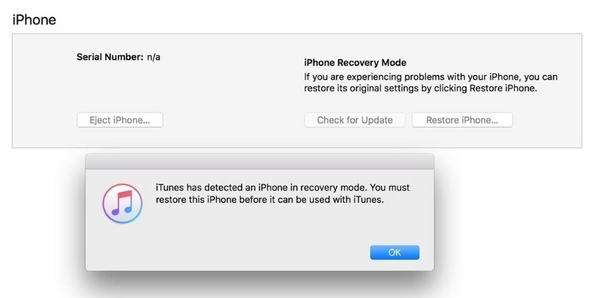
Способ 4: восстановить iPhone с режимом DFU, чтобы исправить вращающееся колесо iPhone
Если ваш iPhone случайно завис на черном экране с вращающимся колесом в iOS 18/17/16/15/14, вы можете восстановить iPhone с помощью Режим DFU также. Прежде чем решить круг загрузки iPhone, необходимо заранее сделать резервную копию iPhone.
Шаг 1 Подключите iPhone к последней версии iTunes. Убедитесь, что ваш iPhone обнаружен.
Шаг 2 Переведите iPhone в режим DFU. Вы будете уведомлены с iTunes обнаружил iPhone в режиме восстановления, Позже экран iPhone становится черным.
Шаг 3 Выберите Восстановление iPhone последующей Восстановить подтвердить. Позже вы можете восстановить iPhone с предыдущей резервной копии.
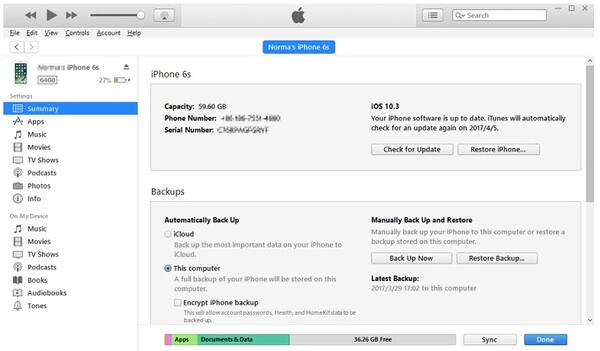
В соответствии с приведенными выше сравнениями и решениями iPhone можно зафиксировать на застрявшем колесе на всех моделях iPhone и версиях iOS. Использование Apeaksoft iOS System Recovery - наиболее вероятный способ заставить ваш iPhone работать нормально. Вы можете запустить программу, чтобы исправить и другие не отвечающие на iPhone проблемы. Если у вас есть другие вопросы, вы можете связаться с нами.




